Es gibt Situationen, in denen plötzlich bestimmte Fenster in einer Anwendung nicht mehr geöffnet werden – zumindest nicht sichtbar. Ein besonderer „Kandidat“ für das Öffnen von Fenstern außerhalb des sichtbaren Bereichs ist die Programmiersoftware Step7 von Siemens.
Woher dieses Phänomen (öffnen eines Fensters außerhalb des sichtbaren Desktopbereiches) kommt ist schwer zu sagen. Grundsätzlich würde ich die Ursache in der Verwendung von mehreren Monitoren suchen. Hier kann es sein, dass ein Fenster auf den zweiten Bildschirm platziert wird, welches später, bei Verwendung von nur einem Monitor (oder nur des Laptop-Displays), eben außerhalb des Desktops liegt.
Komischerweise tritt dieses Problem auch hin und wieder auf unseren Laptops auf, welche nie im Multimonitor-Modus betrieben werden/wurden.
Bei dem Problem scheinen wir aber nicht die Einzigen zu sein, denn in Foren trifft man immer wieder auf dieses Phänomen – vorwiegen bei Step7-Foren, und komischerweise immer bei dem Fenster „Suchen/Ersetzen“.
Lösungen:
Es gibt einige Lösungsansätze. Ein radikaler Ansatz für Step7 ist das Löschen des Registrykeys für die Einstellungen von Step7
HKEY_CURRENT_USER\Software\Siemens\STEP7\ 2.0
Bei vielen Fenstern kann man, wenn sie aktiv sind, durch Drücken der Tasten <ALT>+<Leertaste> das Kontextmenü öffnen. Ein Drücken der Taste <M> aktiviert die „Move“-Funktion und man kann nun das Fenster mit den Cursortasten verschieben.
Beim „Suchen/Ersetzen“-Fenster in Step7 gibt es dieses Kontextmenü jedoch nicht.
funktionierende Lösungen:
Es gibt Software, welche das Anordnen von Fenstern übernimmt.
Zwei davon möchte ich hier heute Vorstellen:
DualMonitorTools
Dieses Tool kann man bei Sourceforge herunterladen und ist eine Art Schweizertaschenmesser für etliche Belange bei der Nutzung von mehreren Monitoren.
Für „unser“ Problem ist aber nur die Funktion „Move active Window to next screen“ unter der Option „Swap Screen“ -> „Active Window“
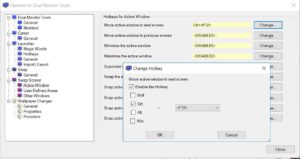
Mit einer frei gewählten Tastenkombination kann man das aktive Fenster von einem Monitor auf den anderen verschieben. Der Nachteil ist, dass man bei einem Fenster, welches außerhalb des sichtbaren Bereichs geöffnet wird, nicht sieht ob es aktiv ist. Man muss sich darauf verlassen, dass, z.B.: nach dem Öffnen des „Suchen/Ersetzen“-Fensters in Step7, das Fenster aktiv ist und nun mit der gewählten Tastenkombination platziert werden kann.
Ftool
Das Tool „Ftool“ von Ralf Kauschus wird in vielen Foren genannt, jedoch kann man das Tool oftmals erst nach einer Registrierung herunterladen. Dabei wird das Tool ganz offen von Herrn Kauschus auf seiner Homepage http://www.sps-prog.de angeboten (Direktlink zum Tool).
Ein großer Plus-Punkt: Ftool muss nicht installiert werden – TOP!!
Dieses Tool verfolgt einen anderen Ansatz als „MultiMonitorTools.
Es hat nur eine Aufgabe – das Positionieren von ausgwählten Fenstern.
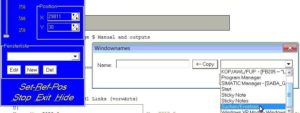
Durch einen Klick auf den Button „NEW“ lassen sich (über einen Auswahldialog) die Fenster festlegen, welche auf ihre Position überwacht werden sollen.
Alle ausgewählten Fenster werden in einer einstellbaren Zeit immer wieder auf die vorgegebene Position gesetzt, was vor einem unbeabsichtigten Verschieben der Fenster schützt.
Das Tool selber positioniert sich „platzsparend“ in der Taskleiste.